
当出现如下图显示界面时,表明本地连接IP地址没有自动获得到,此时您可以先稍 候一会儿,有时是因为路由器还没有启动完成。

当采用有线连 接路由器时:
如果提示本地连接受限制或无连接,您可以按照以下步骤处理:
(1)先检 查本地连接的IP地址是否为自动获得。打开本地连接 属性对话框。
选择Internet 协议( TCP/IP)后点击属性。
点选“自动获得IP地址”和“自动获得DNS服务器地址”,然后点击确定。
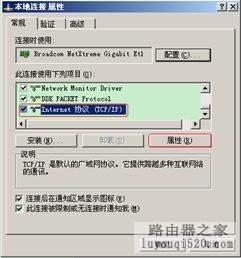
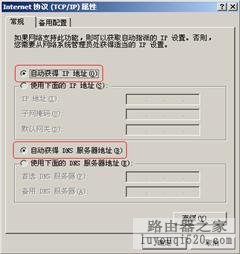
(2) 打开网络连接,右键单击本地连接,选择停用。
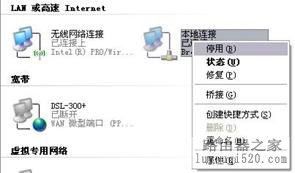
当本地连接显 示禁用以后,再右键单击本地连接,然后点击启用。

然后稍待看是 否能够获得IP地址。
当采用无线连接时:
如果无线连接受限制,您也可以依照上面的操 作对无线网卡进行修复,可以将其停用后再启用以外,您也可以将以前的无线网络配置式清空,并重新建立配置 式。具体操作如下:网上邻居 右键→属性→网络连接,无线网络连接 右键→属性,在打开的无线网 络连接 属性对话框中,将首选网络中的内容删除。
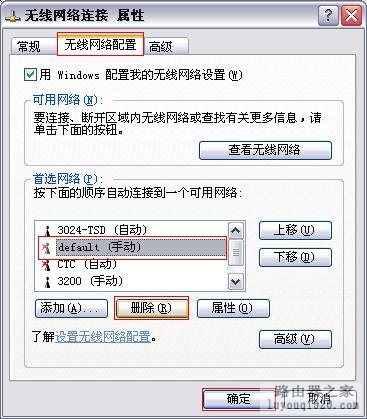
删除后再查看 一下可用的无线网络,重新刷新网络列表后再去连接所需要连接的无线网络。
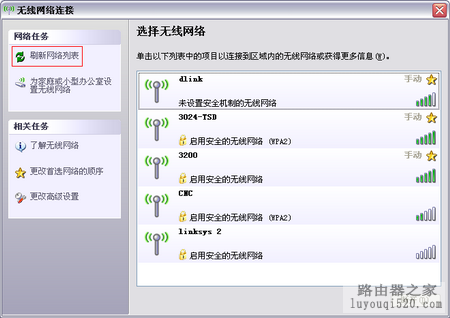
原创文章,作者:192.168.1.1,如若转载,请注明出处:https://www.224m.com/10231.html

